0x80070643 エラーとは?
0x80070643 Windows Updateに関連する厄介なエラーです. 実際には, 多くの Windows ユーザーは、システムを更新しようとしているとき、または何らかのプログラムをインストールしているときに、このエラーが表示されると報告しています。.
このエラーは、破損したドライバーが原因である可能性もあります, プログラム, またはシステムファイル. また, コンピューターがマルウェアに感染した場合は、, また、そのようなエラーを引き起こす可能性があります. その他の考えられる原因は、予期しないシャットダウンと電源切断です.
0x80070643 エラーを修正するにはいくつかの方法があります, この記事ではその方法を説明します.
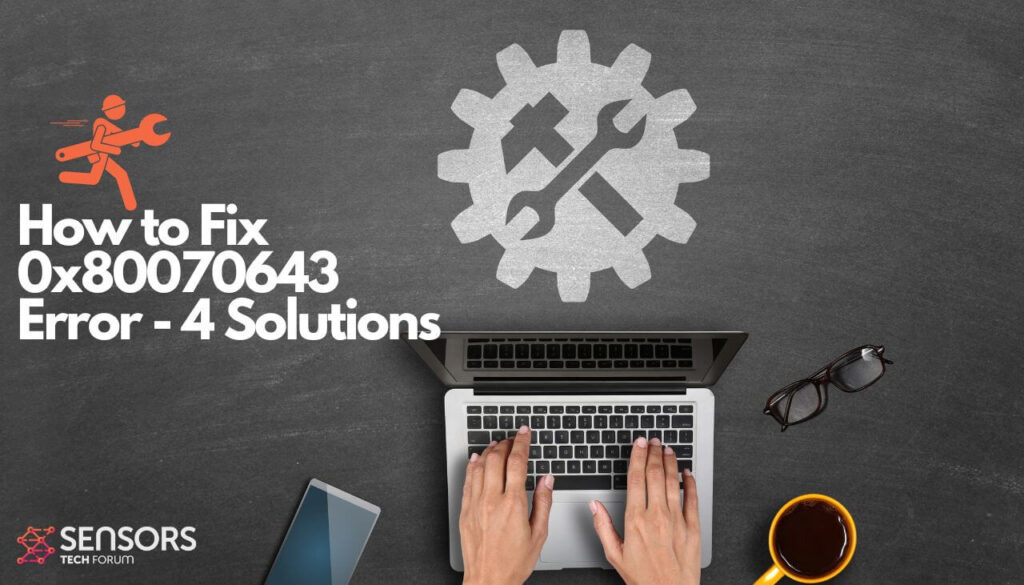
0x80070643 概要
| 名前 | 0x80070643 エラー |
| タイプ | Windows Update エラー |
| 簡単な説明 | Windows Update に関連する厄介なエラー |
| 症状 | 更新できません |
| エラー原因 | Windows Update / 一部のプログラムをインストールできません |
| 修正ツール |
この修正を試してください Mac をエラーから修復し、システム パフォーマンスを最適化する: ダウンロード
スパイハンター
|
| ユーザー体験 |
0x80070643 エラー メッセージ
初めに, エラーメッセージが正確に何を言っているか見てみましょう:
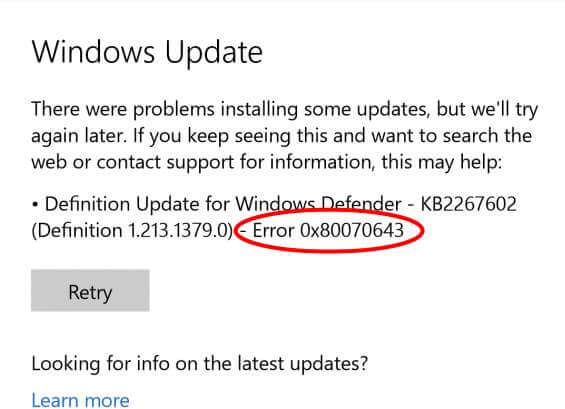
いくつかのアップデートのインストールに問題がありました, 後でもう一度やり直します. これを引き続き表示し、Webを検索するか、サポートに情報を問い合わせたい場合, これは役立つかもしれません:
– Windows Defenderの定義の更新–KB2267602 (意味 1.213.1379.0) –エラー0x80070643
0x80070643の解決策は、最初にエラーがトリガーされた方法に依存する可能性があることに注意してください。. Jake Kovoor SaintLadからは、エラーに対処するためのいくつかの方法を概説しています, しかし、1つの特定の方法が際立っています, 多くのユーザーのエラーが修正されたため (ジェイクが含まれています).
0x80070643エラーを修正する方法 – 解決 1
このソリューションが機能するために実行する必要がある手順は次のとおりです:
- サービスに移動 (Windowsシステムでサービスを直接検索できます).
- [サービス]リストでバックグラウンドインテリジェント転送サービスを見つけ、右クリックして停止します.
- それで, [サービス]リストでWindowsUpdateを見つけ、右クリックして停止します.
- ファイルエクスプローラーを開き、次のリンクをコピーして上部の検索バーに貼り付けます:
c:\Windows SoftwareDistribution Download - その中のすべてのコンテンツを削除します. 心配しないで, これにより、データが削除されることはありません. 最新のWindowsアップデートのみが削除されます.
これらの手順を完了した後, 0x80070643エラーに直面せずにWindowsUpdateをインストールする時が来ました.
関連している: 削除されたファイルとWindows後の重大なバグ 10 10月 2018 アップデート
関連している: Windowsをアップグレードした後に証明書の問題を修正する方法 10
0x80070643エラーを修正する方法 – 解決 2
エラーを修正する別の方法には、次の手順が含まれます:
- アプリを開く & Windows設定の機能オプション.
- アプリのリストの下, 上記のエラーコードでアップデートを見つけます (例:「WindowsUpdate#4023057」). そこにあるはずです, インストール済みプログラムの下にアップデートとしてリストされています.
- アップデートを削除します。アップデートを右クリックして[アンインストール]を選択し、アンインストールします。.
- このソリューションの最後のステップでは、コンピューターを再起動してから、WindowsUpdateをもう一度実行する必要があります。.
0x80070643エラーを修正する方法 – 解決 3
これらのどれもうまくいかなかった場合, WindowsUpdateを介してエラーを修正してみることができます. コンピュータを再起動してから、プログラムまたはアップデートをもう一度インストールしてみてください.
別の方法は、再起動することです Windowsインストーラサービス. Windowsインストーラサービスの設定に誤りがあると、インストールが混乱し、最終的に0x80070643などのさまざまなエラーが発生する可能性があることに注意してください。. したがって、このサービスをインストールすると、次の手順を実行して問題を解決できる場合があります:
- キーボードでWindowsキーとRキーの両方を押して、実行ボックスを開きます.
- services.mscと入力し、Enterボタンを押します.
- Windowsインストーラをクリックして、[再起動]ボタンをクリックします.
WindowsUpdateエラー0x80070643 – 解決 4
0x80070643エラーを修正する別の方法では、修正が必要です 破損した.NETFrameworkのインストール, そのため、インストールはさまざまな問題で障害が発生する可能性があります. 後者が何らかの形で損傷した場合, そうすると、間違いなくコンピュータがアップデートや他のプログラムのインストールに失敗する原因になります.
そう, このような場合は, どうしよう?
初め, 公式ダウンロード .NETFramework修復ツール マイクロソフトによって開発され、それを開きます. 問題が見つかった場合、ツールは自動的に問題を修復する必要があります.
また、Microsoftのに行くことができます .NETFrameworkダウンロードページ 利用可能な最新バージョンの.NETFrameworkをダウンロードするには, 指示に従ってインストールします.
コンピュータのエラーを回避する方法
コンピューターの使用中に多くのエラーが発生した場合, スキャンしてパフォーマンスを自動的に最適化することを検討する必要があります.
さまざまなエラーに対してさまざまな修正を試みたにもかかわらず、エラー メッセージが表示され続ける場合, 次に、PC が侵害される可能性があることを考慮してください。:
- 追跡クッキー およびその他の厄介で有害なオブジェクト.
- 破損したファイル.
- 望ましくないソフトウェアまたはマルウェア.
- アドウェア.
- ブラウザハイジャッカー.
プロのマルウェア対策プログラムを使用して自動スキャンを実行することで、これを修正できます. このようなツールは、エラーを引き起こしている可能性のある悪意のあるファイルや疑わしいファイルを検出して削除するのに役立つように作成されています. また、マシンを最適化して実行を高速化します.
Spy Hunter スキャナは問題のみを検出します. 問題を自動的に削除したい場合, マルウェア対策ツールのフルバージョンを購入する必要があります.SpyHunterマルウェア対策ツールの詳細をご覧ください / SpyHunterをアンインストールする方法




何も機能しません
mon conte microfsoft ne marche pas svp rendée le moi merci.
Je ne peut plus reactiver Windows Defender aprés avoir fait une restauration système. Message d'erreur envoyé :
“ページ非責任
Votre administrateur informatique a limité l'accés à certain zone de cette application et l'élément que vous avez Essayé d'accéder n'est pas disponible.”